使用的win10电脑出现了黑屏现象怎么办?现在win10电脑黑屏进不了系统,无法正常使用系统了.别急,一般系统问题的话我们都可以通过重装系统的方法解决.下面小编就教下大家win10黑屏的解决方法.
使用的win10电脑出现了黑屏现象怎么办?现在win10电脑黑屏进不了系统,无法正常使用系统了.别急,一般系统问题的话我们都可以通过重装系统的方法解决.下面小编就教下大家win10黑屏的解决方法.更多电脑教程 , 尽在装机吧官网 。
1.长时间按电源键关闭;
2.按电源键启动;
3.重复步骤1~2三次;
4.确定屏幕上是否出现了“修复”界面 , 如有 , 点击“高级修复选项”;
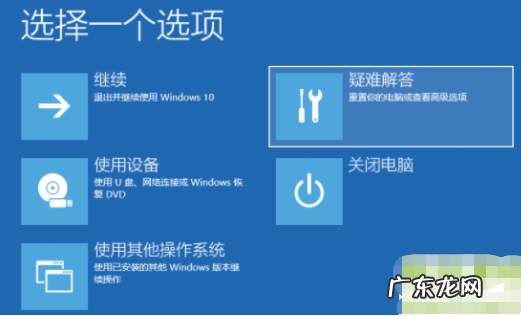
文章插图
5.点击“故障排除”、“高级选项”、“启动设置”和“重启”;
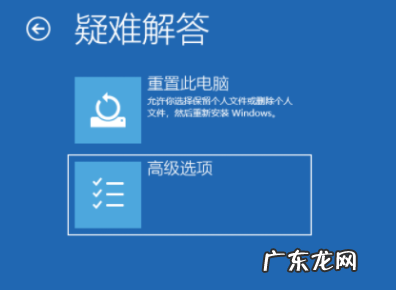
文章插图
6.系统重新启动后 , 按数字4中相应的“安全模式”进入安全模式;

文章插图
【开机黑屏进不了系统 win10电脑黑屏进不了系统怎么办】 7.进入安全模式后 , 按下Winlogo键+X , 点击设备管理器;
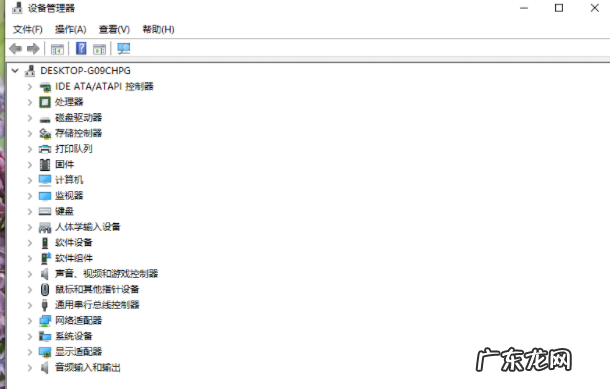
文章插图
8.展开“显示适配器” , 右击独立显卡AMD或英伟达选择禁用;
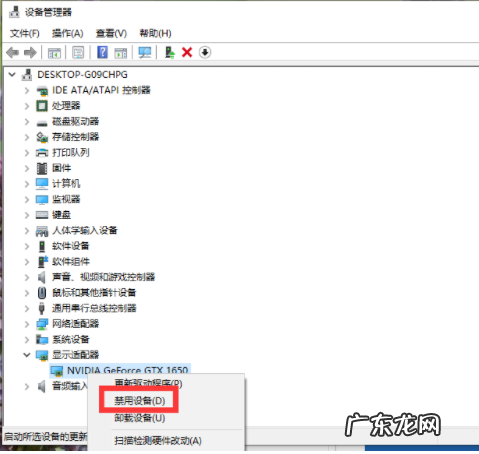
文章插图
9.重启电脑;当试图启动时 , 强制关闭三次后 , 也可以进入WinRE , 选择高级启动选项 , 启动到低分辨率模式 。
以上就是win10电脑黑屏进不了系统怎么办 , 希望能帮助到大家 。
- 戴尔笔记本如何进入bios界面 戴尔笔记本电脑怎样重装系统win10的教程
- win10开机强制安全模式 win10关闭自动更新方法家庭版关闭步骤
- win10蓝屏重启无法进入系统 win10电脑开机蓝屏循环重启怎么办
- 开机一键还原win7系统 windows10专业版如何重装的步骤教程
- 孕妇可以吃牡蛎吗 促进胎儿发育
- win10如何安装ahci驱动 win10改成ahci后无法开机怎么办
- uefi模式下进不了windows uefi bios是什么意思
- win10启动黑屏进不去 win10电脑开机黑屏重装修复方法
- 戴尔f8进不了安全模式 戴尔win10系统还原怎么操作
- win10进入安全模式失败 win10怎么通过msconfig进入安全模式
特别声明:本站内容均来自网友提供或互联网,仅供参考,请勿用于商业和其他非法用途。如果侵犯了您的权益请与我们联系,我们将在24小时内删除。
